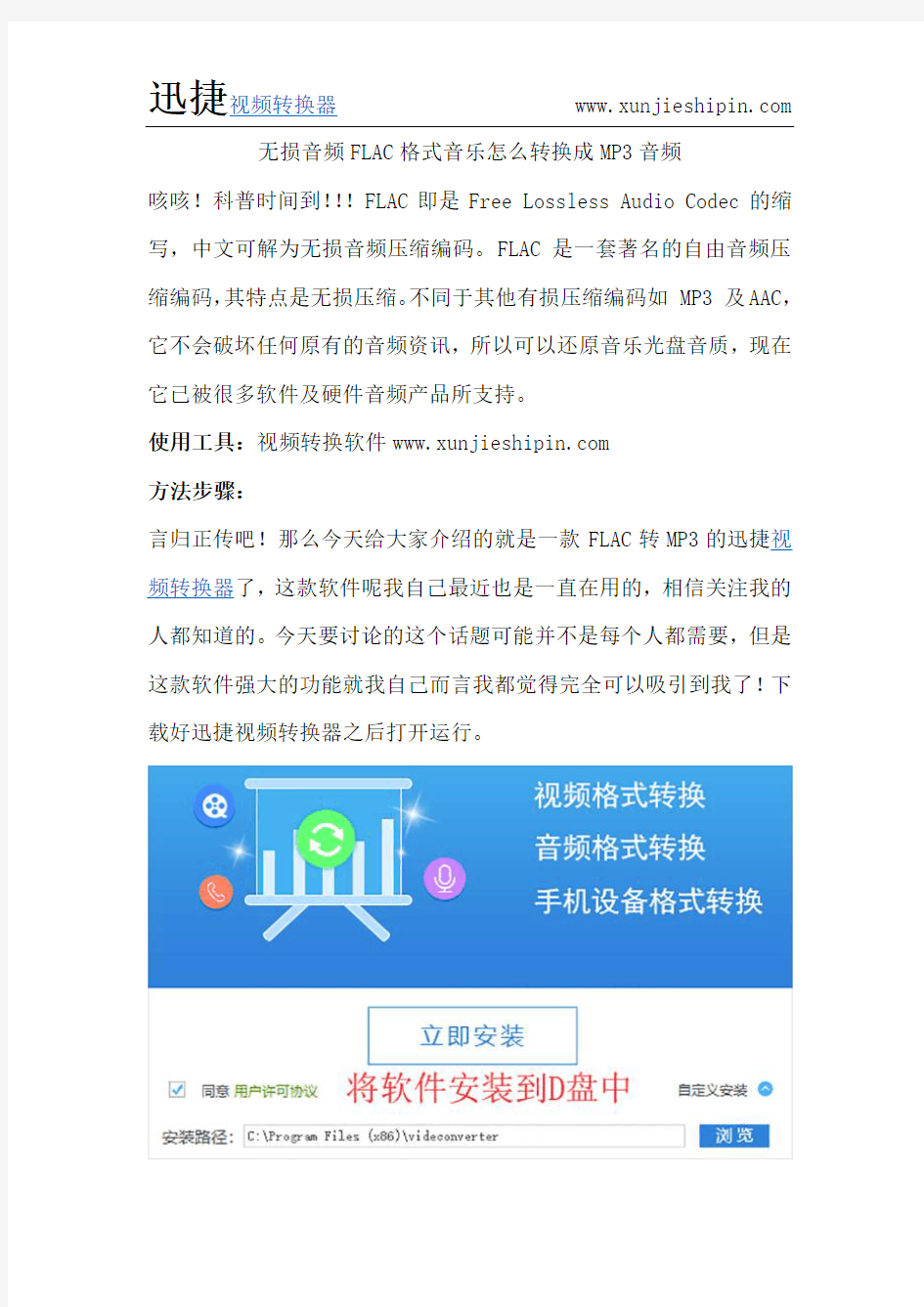

无损音频FLAC格式音乐怎么转换成MP3音频
咳咳!科普时间到!!!FLAC即是Free Lossless Audio Codec的缩写,中文可解为无损音频压缩编码。FLAC是一套著名的自由音频压缩编码,其特点是无损压缩。不同于其他有损压缩编码如 MP3 及AAC,它不会破坏任何原有的音频资讯,所以可以还原音乐光盘音质,现在它已被很多软件及硬件音频产品所支持。
使用工具:视频转换软件https://www.doczj.com/doc/871072155.html,
方法步骤:
言归正传吧!那么今天给大家介绍的就是一款FLAC转MP3的迅捷视频转换器了,这款软件呢我自己最近也是一直在用的,相信关注我的人都知道的。今天要讨论的这个话题可能并不是每个人都需要,但是这款软件强大的功能就我自己而言我都觉得完全可以吸引到我了!下载好迅捷视频转换器之后打开运行。
看到今天这款软件的主页我想可能还有的朋友会对其他那些功能很感兴趣的,那也没关系。首先打开添加需要转换的音乐文件了,点击左上的“添加文件”,要是文件好多,可以“添加文件夹”或者全部选中拖拽。
点击“添加文件”之后就会自动弹出一个“打开”界面,我们需要在电脑中找到自己需要转换的音乐文件所在的文件夹。我这里是将音乐文件保存在桌面上的,比较方便,这里小编就要提醒一下:在这个操作之前我们就需要提前做好准备工作哦!确定好文件之后点击右下的“打开”就可以了。
当然在这里我们只要是将文件转换成同一个格式的话,是可以多添加几个音乐文件一起进行转换的!“下一步”就是最精髓的部分了,在进行转换设置的过程中我们需要设置的有“输出格式”、“输出质量”以及“输出目录”等。点击“输出格式”后面的倒三角形图标后在下拉中选择我们熟悉的MP3格式就可以了,这里音频格式的种类有很多,如果大家自己有另外的需要也是可以自由选择的,操作方法都是一样的。
这里还给大家解释一下“输出目录”,意思就是转换好的音乐文件储存的位置。点击“输出目录”后面我用红色框框标注的位置进行选择就可以啦!那么剩下的其他选项我就不给大家一一解释了,自己可以在下拉中根据自己的需求进行选择,都确定好了之后就可以点击“选择文件夹”了。
当转换进度达到100%之后我们的文件就转换成功了,当然软件也会有出现如下图所示的小按钮。会自动形成一个矩形的小方框,点击“打开”或者在输出目录中双击打开音频文件就可以了哦!
好了,今天的分享就正式完工了,我承认并不是会被每个人都需要。